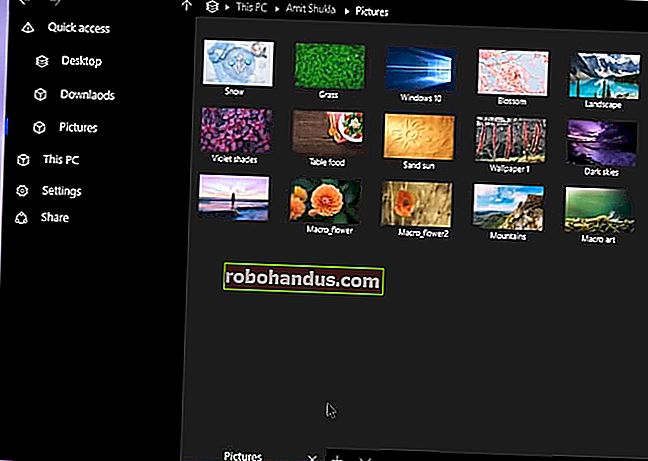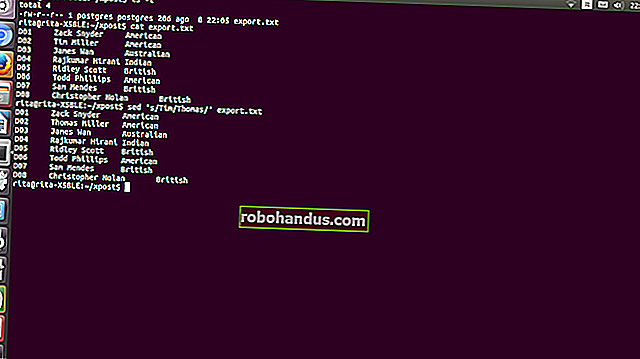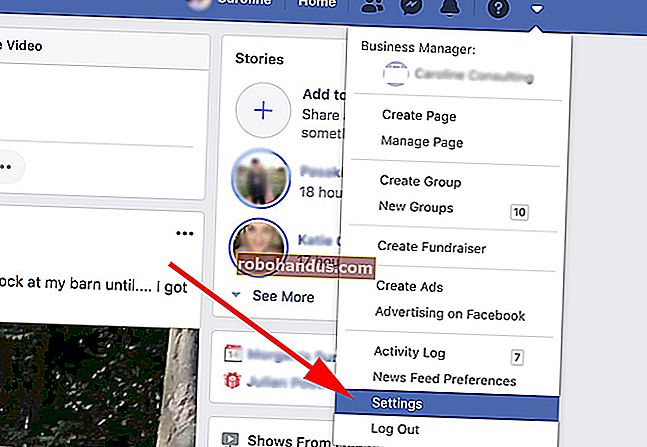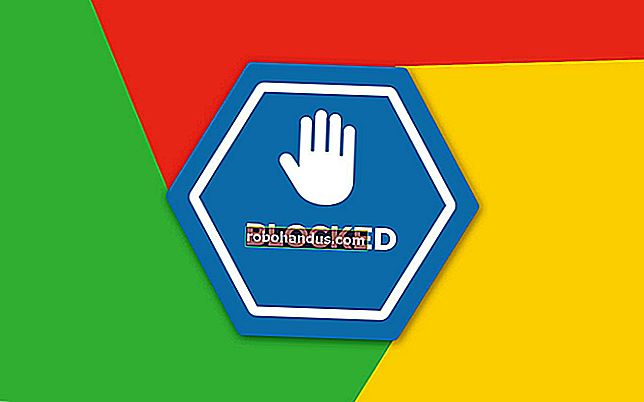Apa yang Perlu Dilakukan Apabila iPhone atau iPad Anda Tidak Akan Dihidupkan

iPhone dan iPad seharusnya "Hanya berfungsi," tetapi tidak ada teknologi yang sempurna. Sekiranya anda menekan butang Daya dan skrin tidak akan menyala atau anda melihat mesej ralat, jangan risau. Anda mungkin boleh membuatnya boot semula.
Arahan di sini akan membuat boot iPhone atau iPad dan berfungsi dengan baik. Sekiranya tidak, peranti anda mempunyai masalah perkakasan yang menghalangnya daripada boot.
Pasangkannya, Biarkan Mengisi - Dan Tunggu
IPhone, iPad, atau iPod Touch mungkin gagal dihidupkan jika baterinya benar-benar mati. Secara amnya, anda akan melihat semacam penunjuk "bateri rendah" semasa anda cuba menghidupkan peranti iOS dan tidak mempunyai kuasa bateri yang mencukupi. Tetapi, apabila bateri mati sepenuhnya, ia tidak akan bertindak balas dan anda akan melihat skrin hitamnya.
Sambungkan iPhone atau iPad anda ke pengecas dinding dan biarkan sekejap - biarkan selama lima belas minit, mungkin. Sekiranya bateri mati sepenuhnya, anda tidak boleh memasangnya dan mengharapkannya segera bertindak balas. Beri masa beberapa minit untuk mengecas dan ia mesti dihidupkan sendiri. Ini akan membetulkan peranti anda sekiranya baterinya habis sepenuhnya.
Pastikan pengecas anda berfungsi jika ini tidak berfungsi. Pengecas atau kabel pengecasan yang rosak boleh menghalangnya daripada dicas. Cuba pengecas dan kabel lain jika anda sudah tersedia.

Lakukan Reset Keras pada iPhone 8 atau Lebih Baru
"Hard reset" akan melakukan reboot secara paksa iPhone atau iPad anda, yang berguna jika benar-benar beku dan tidak bertindak balas. Proses penetapan semula keras telah sedikit berubah pada iPhone 8, iPhone X, iPhone XS, iPhone XR, dan iPad Pro baru tanpa butang Utama.
Untuk melakukan tetapan semula keras pada iPhone yang lebih baru, tekan dan lepaskan butang Volume Naik dengan cepat, tekan dan lepaskan butang Volume Turun dengan cepat, kemudian tekan dan tahan butang Sisi (juga dikenal sebagai butang "Tidur / Bangun".) Tahan butang Sisi ke bawah sehingga iPhone anda dihidupkan semula. Anda akan melihat logo Apple muncul di layar ketika boot, dan anda boleh melepaskan butangnya. Ini akan memakan masa sekitar sepuluh saat.
Sekiranya anda telah menunggu lebih dari sepuluh saat dan tidak ada yang berlaku, cuba lagi. Anda perlu menekan butang berturut-turut, dan anda tidak dapat berhenti sebentar di antara setiap tekan.

Tahan Power + Home untuk Melakukan Reset Keras
BERKAITAN: Cara Menghidupkan Alat Anda Untuk Memperbaiki Pembekuan dan Masalah Lain
iPhone dan iPad dapat membeku sepenuhnya, sama seperti komputer lain. Sekiranya mereka melakukannya, butang Power dan Home tidak akan melakukan apa-apa. Lakukan "tetapan semula keras" untuk memperbaikinya. Ini dilakukan secara tradisional dengan mengeluarkan bateri peranti dan memasukkannya semula atau menarik kabel kuasa pada peranti tanpa bateri, itulah sebabnya ia juga dikenali sebagai "kitaran kuasa." Namun, iPhone dan iPad tidak mempunyai bateri yang boleh ditanggalkan. Sebaliknya, ada kombinasi butang yang boleh anda gunakan untuk menghidupkan semula telefon atau tablet secara paksa.
Untuk melakukan ini, tekan kedua-dua butang Power dan Home dan tahan. (Untuk iPhone 7, tekan dan tahan butang Power dan butang turunkan volume.) Terus tahan kedua butang hingga anda melihat logo Apple muncul di layar. Logo akan muncul antara sepuluh dan dua puluh saat setelah anda mula memegang butang. Selepas logo Apple muncul, iPhone atau iPad anda akan boot semula seperti biasa. (Butang Daya juga dikenali sebagai butang Tidur / Bangun - butang inilah yang biasanya menghidupkan dan mematikan skrin peranti anda.)
Sekiranya kombinasi butang ini tidak berfungsi, iPhone atau iPad anda mungkin perlu dicas sebentar. Isi sebentar sebelum mencuba tetapan semula butang Power + Home.

Pulihkan Sistem Operasi iOS Dengan iTunes
BERKAITAN: Cara Menetapkan Semula iPhone atau iPad Anda, Walaupun Tidak Booting
iPhone dan iPad yang tidak langsung menyala biasanya tidak mempunyai daya bateri yang tersisa atau mempunyai sistem operasi beku. Namun, kadang-kadang skrin peranti anda mungkin menyala dan anda akan melihat skrin ralat dan bukannya logo boot-up biasa. Skrin menunjukkan gambar kabel USB dan logo iTunes.
Layar "Sambungkan ke iTunes" ini muncul apabila perisian iOS pada iPhone atau iPad anda rusak atau rosak. Untuk menjadikan peranti anda berfungsi dan boot semula dengan betul, anda perlu memulihkan sistem operasinya - dan itu memerlukan iTunes di PC atau Mac.

Sambungkan iPhone atau iPad ke komputer yang menjalankan iTunes. Anda akan melihat mesej yang mengatakan iTunes telah mengesan peranti dalam mod pemulihan. iTunes akan memberitahu anda bahawa "ada masalah" dengan peranti anda "yang memerlukannya diperbarui atau dipulihkan." Anda mungkin perlu melakukan "pemulihan" yang akan memuat turun perisian iOS terkini dari Apple dan memasangnya pada peranti anda.
Proses pemulihan akan menghapus fail dan data pada iPhone atau iPad anda, tetapi fail tersebut tidak dapat diakses jika peranti anda tidak dapat boot. Anda boleh memulihkan data anda dari sandaran iCloud kemudian.

Anda boleh memasukkan iPhone atau iPad ke mod pemulihan dengan mematikannya dan memasangkannya ke komputer yang menjalankan iTunes dengan kabel USB. Tekan butang Utama dan tahan semasa anda memasang kabel USB. Terus tahan butang hingga layar "Sambungkan ke iTunes" muncul di perangkat. Walau bagaimanapun, anda tidak perlu melakukan ini jika peranti berfungsi dengan baik. Sekiranya sistem operasinya rosak, sistem automatik harus boot ke skrin pemulihan secara automatik tanpa memerlukan muslihat tambahan.
Sekiranya tidak ada yang berfungsi di sini, iPhone atau iPad anda mungkin menghadapi masalah perkakasan. Sekiranya masih dalam jaminan, bawa ke Kedai Apple terdekat (atau hubungi Apple) dan minta mereka mengenal pasti dan menyelesaikan masalah untuk anda. Walaupun ia tidak dijamin, anda berpotensi meminta Apple membetulkannya - tetapi anda mungkin perlu membayar untuk membaikinya.
Kredit Gambar: Karlis Dambrans di Flickr, David di Flickr, Karlis Dambrans di Flickr